概要
Windows システムを更新する際に0x80080008エラーが発生することがありますす。この記事では、どのようにこのエラーを解決するかを解説し、さらにデータの損失を防ぐためにバックアップの重要性とバックアップ方法についても説明します。
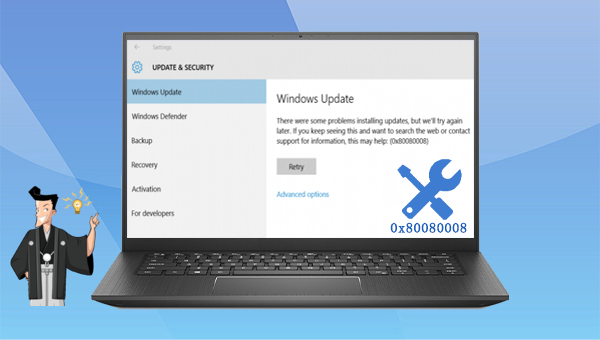

初心者向け 誰も簡単に操作でき、最大3000MB/分の速度で高速処理可能。
多機能 システム移行、バックアップ、HDDクローン、クリーンアップ等の機能ある。
バックアップ方式 差分/増分バックアップで、時間とスペース節約。
先進技術 VSS技術を利用し、操作しながらバックアップ可能。
動作環境 Windows 10,8.1,8,7,Vista,XP対応。
初心者向け 誰も簡単に操作でき、最大3000MB/分の速度で...
多機能 システム移行、バックアップ、HDDクローン、クリーン...
差分/増分バックアップで、時間とスペース節約。
無料体験無料体験 800名のユーザー様に体験をしていただきました!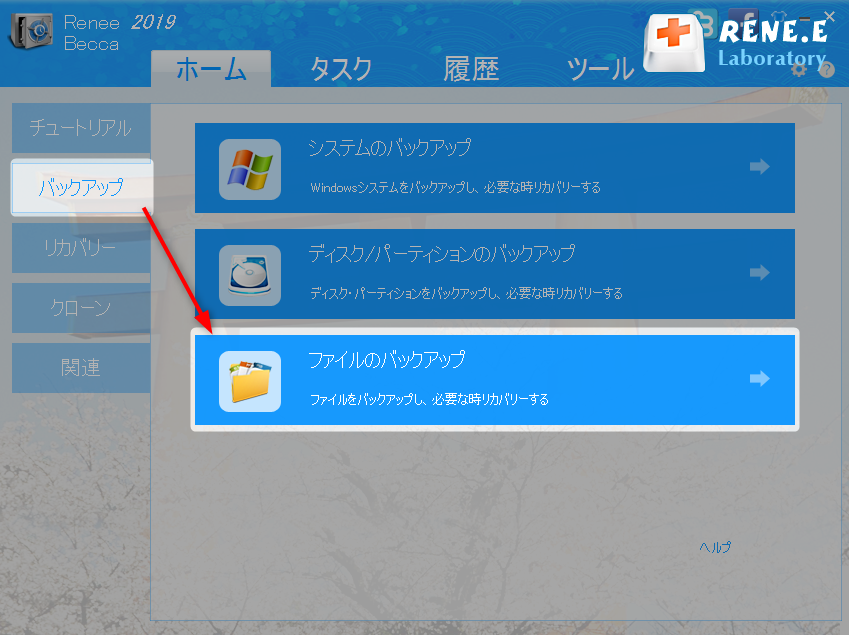
ステップ 2: 次に、「ソース ファイル (デバイス)」でバックアップするファイルを選択し、「保存先」でバックアップ データを保存するハードディスク パーティションを選択します。次に、「今すぐバックアップ」をクリックしてバックアップを開始します。
ヒント: 定期的なバックアップが必要な場合は、「スケジュール」をクリックして、必要に応じて毎日/毎週/毎月のバックアップを自動的に開始する時間を設定できます。次に、「バックアップ スキーム」 – 「スキーム タイプ」で、個人のニーズに応じて適切なバックアップ スキーム モードを選択します。Renee Becca には、バージョンチェーン モード、単一バージョンスキーム、完全モード、増分モードと差分モードの 5 つのバックアップ スキームから選択できます。
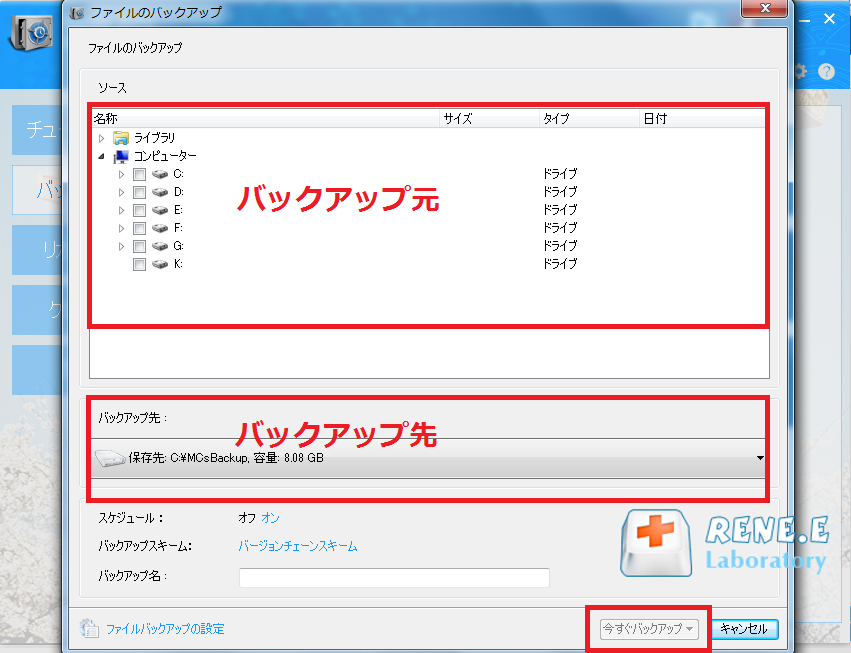
ステップ 3: すべてのバックアップ タスクの進行状況が「タスク」列で確認できます。バックアップが完了したら、必要に応じて「リカバリー」ボタンをクリックして、指定したハードディスクにファイルを復元できます。
ステップ 4: ファイルを復元する場所を選択し、「今すぐリカバリ」ボタンをクリックします。
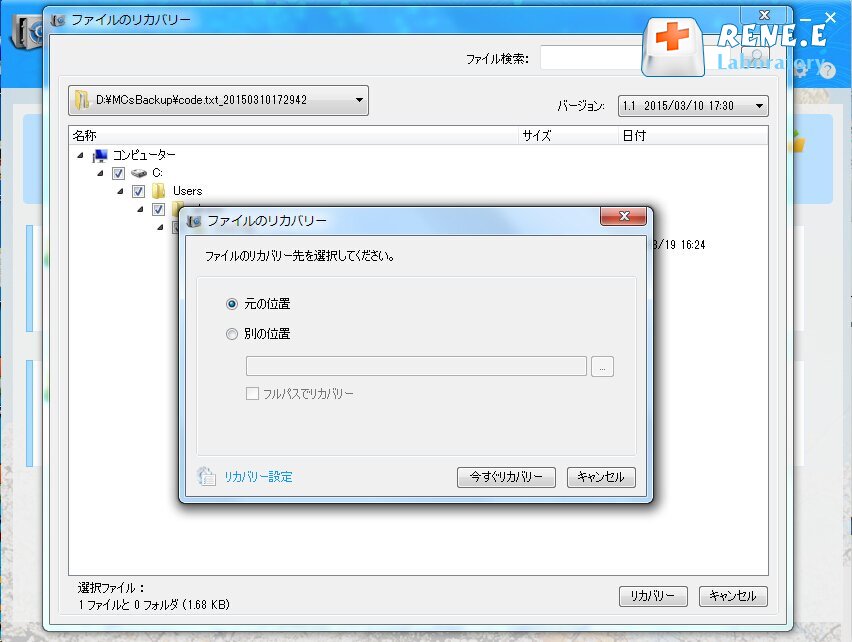
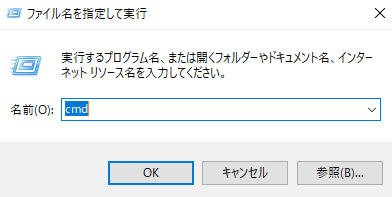
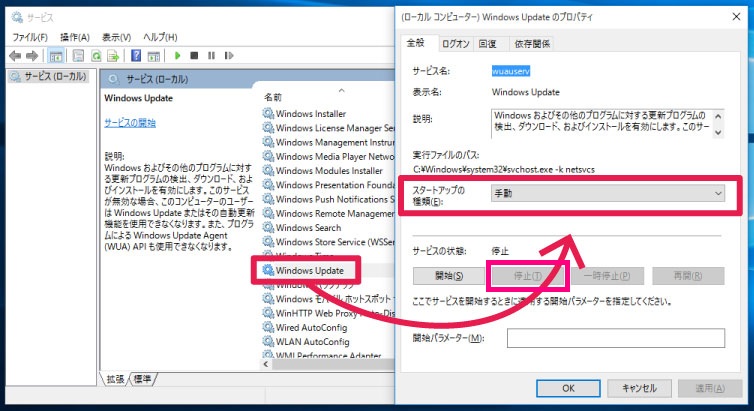
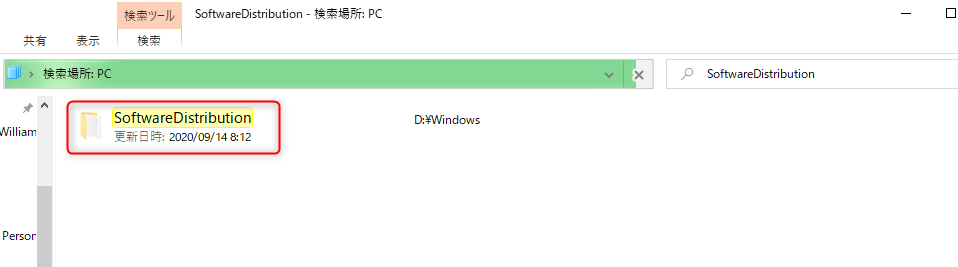
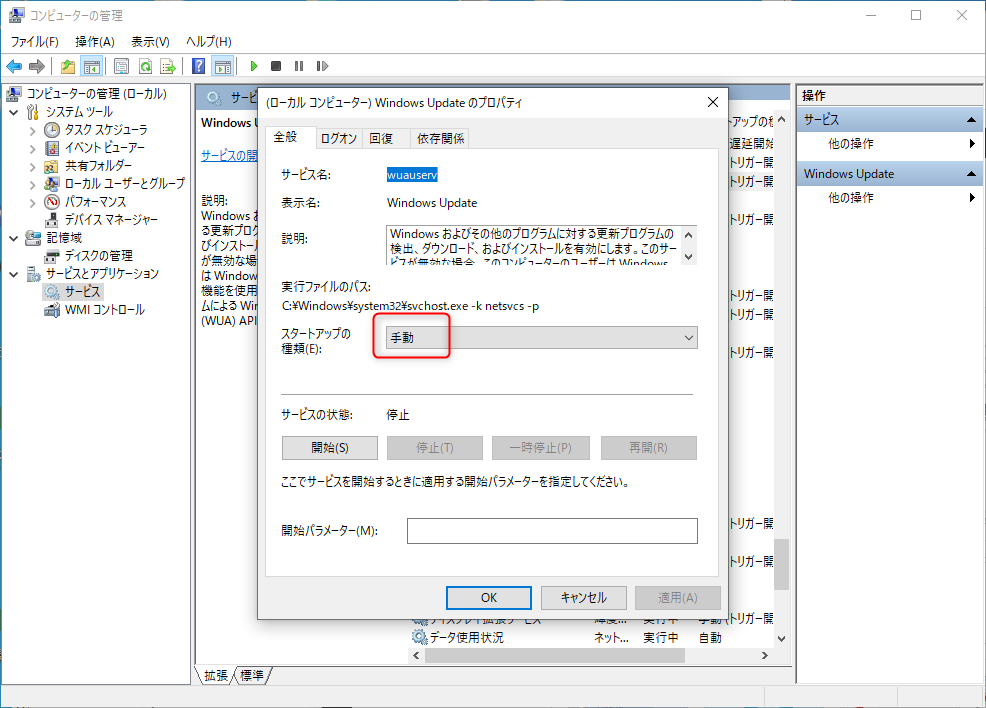
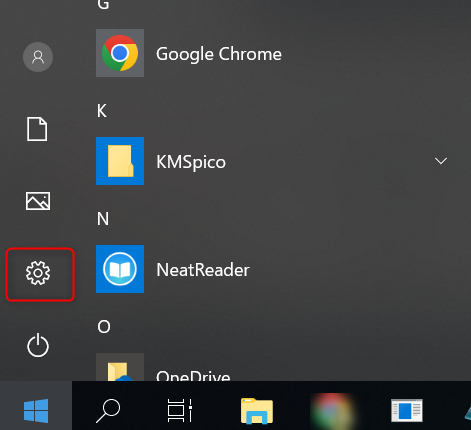

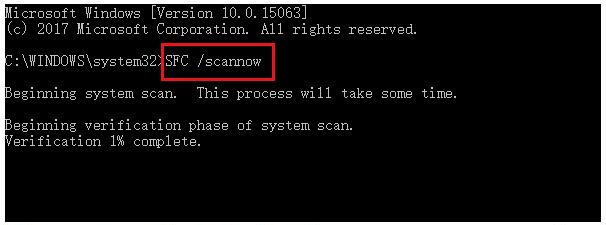
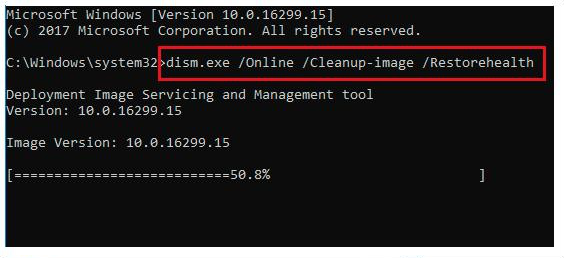
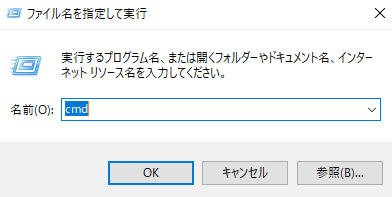
- net stop wuauserv
- net stop cryptSvc
- net stop bits
- net stop msiserver
- ren C: \Windows\SoftwareDistribution SoftwareDistribution.old
- ren C: \Windows\System32\catroot2 Catroot2.old
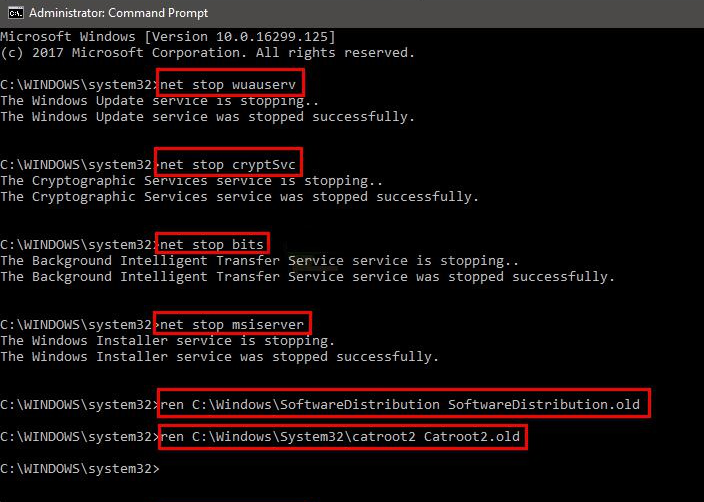
- net start wuauserv
- net start cryptSvc
- net start bits
- net start msiserver
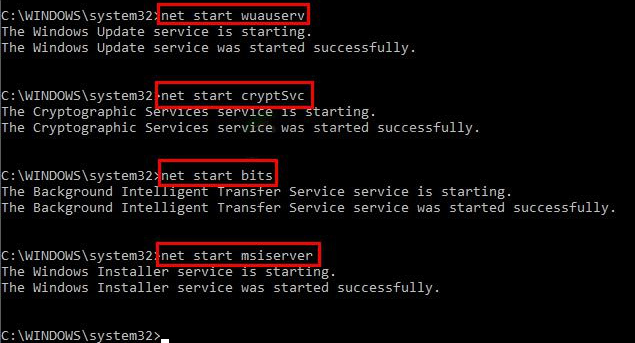
関連記事 :
解決済:WindowsUpdateデータベースにエラーが発生した可能性があります
2023-08-29
Ayu : Windows Update 時「データベースにエラーが発生した可能性があります」エラーが表示された場合は、次の方法で問題の解決...
Windows 10「回復環境が見つかりません」エラーの解決策
2023-09-14
Yuki : Windows 10 システムをリセットするときに「回復環境が見つかりません」というエラーが出ることがあります。この記事は、回復...
2023-09-20
Satoshi : Windows Updateのエラーコード0x800703e3を解決する方法について、実用的な解決策を紹介します。重要なファイル...
安全にWindows10更新プログラムをアンインストールする方法
2024-02-29
Imori : Windows 10の更新後に多くの新しい問題が発生する場合があります。より安定したシステム パフォーマンスを得るために、Win...




